HEIC vs. JPEG: Jaký je rozdíl mezi dvěma formáty obrázků?
Co je lepší, když HEIC vs. JPEG? Mnoho lidí bude mít tuto otázku, když uvidí tyto dva obrazové formáty. JPEG je jedním ze standardních formátů pro ukládání obrazových souborů. Bylo to kolem 90. let a až dosud to pomáhá vyvážit velikost souboru, kompatibilitu zařízení a kvalitu obrazu. Na druhou stranu HEIC je nový formát obrázků pro obrázky Apple. Společnost představila obrazový formát kolem roku 2017 a uživatelé byli ohromeni jeho pokročilou technologií komprese. Jaký je ale rozdíl mezi HEIC a JPEG?
HEIC vs JPEG: Což je lepší
V této části se chystáte naučit velké rozdíly mezi HEIC a JPEG, abyste viděli jejich rovnováhu v ukládání dat, kvalitě a dalších záležitostech. Navíc se dozvíte více o jejich původu a důležitém účelu pro ukládání obrazových souborů.
Co je JPEG?
JPEG nebo JPG je zkratka pro Joint Photographic Experts Group, což byl název komise, která vytvořila formát JPEG a další standardy kódování statických obrázků. Skupina vyvinula standard kolem pozdních osmdesátých let. A v letech 1992 a 1994 jej skupina znovu rozvinula.
Pokud jde o kompresi, JPEG je oblíbenější, protože dokáže komprimovat velké obrázky na zvládnutelné. Nicméně, i když je to stejná volba mnoha návrhářů, JPEG je také známý jako ztrátová komprese. Znamená to, že čím více upravujete a znovu ukládáte soubor JPEG, tím více ztrácí data na pozadí, což má vliv na kvalitu obrazu.
I když to vyžaduje určité místo na úložišti, formát JPEG má větší kompatibilitu mezi operačními systémy, softwarem a přenosnými zařízeními. Soubory JPEG můžete také otevřít nebo zobrazit ve webových prohlížečích pouhým přetažením.
Co je HEIC?
HEIC je zkratka pro High-Efficiency Image Container, variantu HEIF. Tento obrazový formát tradičně používá Apple napříč svými zařízeními a produkty. Váš iPhone nebo iPad vám umožní zachytit fotografii, a to i v duálním fotoaparátu, a uložit ji jako soubor HEIC. Jak v průběhu let rostla popularita, HEIC byl poprvé představen skupinou Moving Picture Experts Group (MPEG) v roce 2017, kdy byly také poprvé vydány aktualizace iOS 11 a macOS High Sierra. Skupina také vyvinula další formáty souborů Apple, jako je AAC jako standard pro iTunes a HEVC/H.265 pro video formáty.
Když Apple přešel z JPEG na HEIC, účelem bylo ušetřit více místa a neustále zvyšovat kvalitu obrazu pro fotoaparáty smartphonů. Mnoho programů a velkých jmen, včetně společností Microsoft a Canon, přijímá nové obrazové formáty. Jednou z výhod HEIC je, že zabere pouze polovinu velikosti souboru JPEG, zatímco může obsahovat více fotografií v jednom souboru.
Jaký je tedy mezi nimi rozdíl? HEIC a JPEG nejsou příliš daleko, pokud jde o kvalitu obrazu, ale ten má tendenci ztrácet některá data opakovanými úpravami a ukládáním. Zatímco HEIC je vynikající úsporou místa a kvalitou obrazu, není široce podporován operačními systémy a zařízeními. Ačkoli si mnoho vývojářů myslí, že HEIC nahradí JPEG jako nový standard, je to ještě daleko.
Jak převést HEIC na JPEG
Protože HEIC stále není široce podporováno mnoha přenosnými zařízeními a programy, je lepší jej převést do formátu JPEG. AnyRec Free HEIC Converter online je webový nástroj, který vám pomůže převést HEIC na JPEG zdarma. Umožňuje nahrát deset souborů denně, přičemž maximální velikost každého obrázku je 5 MB. Můžete také nahrát více souborů současně jako dávkovou konverzi, abyste ušetřili více času. AnyRec Free HEIC Converter Online poskytuje své služby zdarma, takže můžete sdílet nebo nahrávat obrazové soubory do jiných zařízení.
Funkce:
◆ Převeďte HEIC na JPEG bez ztráty dat EXIF, základní velikosti, rozměrů, polohy GPS atd.
◆ Rychlá rychlost konverze jako online konvertor umožňuje konverzi dávky obrázků a dokončí konverzi během několika sekund.
◆ Intuitivní rozhraní, které uživatelům umožňuje procházet, aniž by se zapotili.
◆ K převodu souborů HEIC na soubory JPEG není nutná žádná registrace ani vytvoření účtu.
Jak převést HEIC na JPEG pomocí AnyRec Free HEIC Converter Online:
Krok 1.Klikněte https://www.anyrec.io/free-online-heic-converter/ přejít na oficiální stránky. Kliknutím na tlačítko „Přidat soubory HEIC/HEIF“ otevřete složku a vyhledejte obrázek, který chcete převést. Zajistěte, aby velikost souboru obrázku nepřesahovala 5 MB, aby proces nahrávání byl hladký.
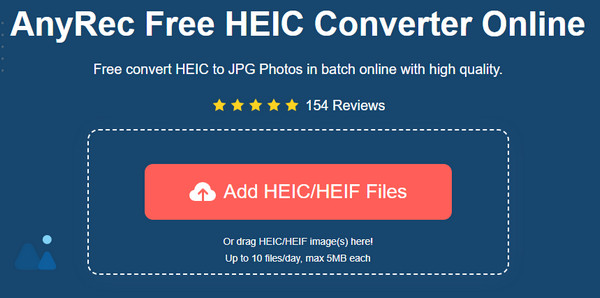
Krok 2.Jakmile je soubor nahrán, online konvertor jej automaticky převede do formátu JPEG. Klepnutím na tlačítko „Nahrát fotografii“ můžete importovat další obrázek ze svého zařízení. Poté můžete vidět průběh z parametru. Jakmile uvidíte slovo Dokončeno, řekne vám, že konverze je dokončena.
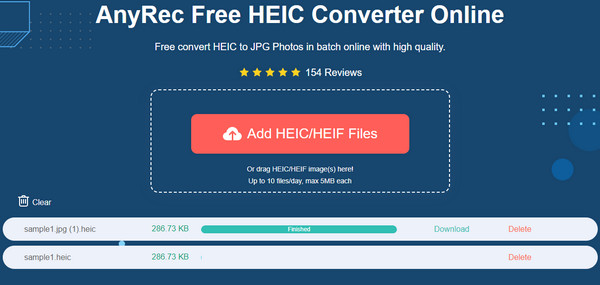
Krok 3Poté kliknutím na tlačítko "Stáhnout" uložte převedené soubory. Soubor můžete také smazat, pokud jste nahráli nesprávný soubor nebo si to rozmysleli. Nebojte se; „AnyRec Free HEIC Converter Online“ smaže všechny vaše nahrané soubory, aby bylo zachováno soukromí uživatelů.
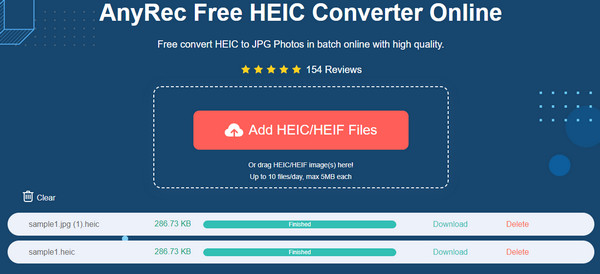
Časté dotazy o HEIC vs JPEG
-
Jak otevřít soubor HEIC v systému Windows?
Můžeš otevřete soubory HEIC v systému Windows s rozšířením HEIC Image Extension a HEVC Extensions, které lze stáhnout z obchodu Microsoft Store. Jedinou nevýhodou těchto rozšíření je, že k otevření souborů HEIC musíte zakoupit programy.
-
Mohu převést HEIC na JPEG na svém smartphonu?
Ano, mnoho aplikací vám může pomoci převést HEIC na JPEG. Můžete zkusit hledat v App Store a Google Play a přečíst si recenze nejlepších výsledků. Pro iOS můžete také uložit soubory HEIC jako PDF, které si můžete vyzkoušet v aplikaci Fotky.
-
Je HEIC totéž jako HEIF?
Ano, HEIC je stejný jako Obrázek HEIF. HEIC je varianta HEIF, prvního formátu souboru obrázků na zařízeních Apple. Rozdíl mezi těmito dvěma je v tom, že HEIC komprimuje obrázky, zatímco HEIF může používat různé kompresní metody.
Závěr
HEIC je stále populárnější, protože zařízení Apple postupují k velikosti. Jelikož je však JPEG standardním formátem obrázků po mnoho desetiletí, HEIC jej nemůže rychle nahradit. A důvodem je kompatibilita zařízení a kvalita obrazu, kterou mnoho společností podporuje. A díky tomu lze HEIC převést jako soubor JPEG, abyste mohli soubor volně otevřít s operačními systémy, jako jsou Windows, Mac, iOS nebo Android. Použití AnyRec Free HEIC Converter online pro nejlepší výsledek!
